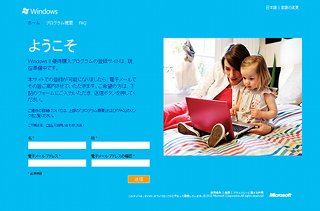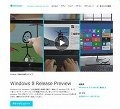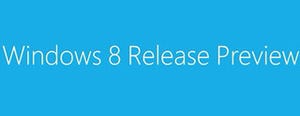Windows 8 Release Previewへアップグレードする その1
前回に引き続いて、Windows 8 Release Previewの導入に取りかかりますが、あくまでもWindows 8 Release Previewは開発途中版であり、発見されていないバグが潜んでいる可能性は拭いきれません。そのため、既存のアプリケーションやデバイスが正常に動作しないケースや、万が一ファイルが破損する可能性もあります。あくまでも自己責任においてお試しください。
まずはおさらいから。前回も述べたようにWindows 8 Release Previewはセットアッププログラムを用いた導入方法と、従来のようにISO形式ファイルもしくは同ファイルから作成したDVD-R/USBメモリーからと二つの導入方法が用意されています。前者はアップグレードインストールが簡単に行えますので、複数のコンピューターを用意できない方は、こちらをお選びください。また、実機ではなく仮想環境上でWindows 8 Release Previewを試す場合は、後者のISO形式を用いた方が簡単です。
では、セットアッププログラムの手順を追いかけましょう。Webサイトからダウンロードした「Windows8-ReleasePreview-UpgradeAssistant.exe」を実行しますと、最初にハードウェアやソフトウェアの互換性チェックが行われ、Windows 8 Release Previewで使用できないアイテムが列挙されます。筆者が試した環境では、レポートに「互換性なし」「Windows 8で再インストールする」「有料の更新プログラムが利用可能です」「更新プログラムが利用可能です」といった対処法が提示されました。バージョンアップなどの対処方法がない場合、Windows 8 Release Previewでは正しく動作しない可能性がありますので、同種のソフトウェアに乗り換えるかWindows 7を併用してください。
その一方で注目すべきは、「DVDを再生するにはアプリをインストールしてください」「お使いのPCにはセキュアブートとの互換性がありません」の二点。まず前者は話題になっているDVDビデオ再生用コーデックが別パッケージ化が原因です。Windows 8でDVDビデオを再生するには、「Windows 8 Pro Pack」「Windows 8 Media Center Pack」いずれかのパッケージか、ソフトウェアベンダーのDVDビデオ再生ソフトを導入しなければなりません(詳しくはこちらの記事をご覧ください)。
後者は起動時のセキュリティを向上させる新技術の一つです。端的に述べると起動時に署名鍵を参照し、整合性が取れなければOSが起動しないというもの。同機能によりカーネルの改ざんなどで不正状態となったOSの起動を防ぐことができます。今回はUEFI(Unified Extensible Firmware Interface)ではなくBIOSを搭載しているコンピューターで実行しているため、このようなメッセージが表示されましたが、セキュアブートが推奨ではなく必須となった場合、コンピューターの買い換えも考慮しなければなりません(図01~03)。
 |
図01 セットアッププログラムである「Windows8-ReleasePreview-UpgradeAssistant.exe」を実行しますと、既存環境に導入されているソフトウェアやハードウェアの互換性チェックが行われます |
 |
図03 図02の画面で「互換性のレポートを見る」をクリックしますと、問題が発生しているソフトウェアやハードウェアが一覧表示されます。必要であれば<保存>ボタンをクリックしてレポートを残しておきましょう。確認を終えたら<閉じる>ボタンをクリックします |
ここからWindows 8 Release Previewのインストールがはじまります。最初にプロダクトキーが表示されますので、別のテキストファイルなどにメモしておきましょう。そして、セットアップに必要なファイルのダウンロードがはじまります。所要時間はネットワーク環境やインフラの混雑状態によって異なりますが、筆者が試したときは40分ほどかかりました。なお、この時点でダウンロードの再開を実行する「Windowsのダウンロード」というショートカットファイルがデスクトップ上に作成されます(図04~05)。
ポイントはダウンロード完了後にはじまるインストールプロセス。最初に<今すぐインストール><他のパーティションにインストール><後でインストール>と三つの選択肢が現れます。一つめは文字どおり通常のインストールですが、既存のWindows OS環境をベースにしたアップグレードインストールであることに注意してください。Windows XP上で実行した場合はユーザーアカウントとユーザーファイルが引き継がれ、Windows Vista上で実行した場合はOSの環境設定情報も引き継がれます。そしてWindows 7上で実行した場合は導入済みソフトウェアも引き継がれる一般的なアップグレードインストールとなります。ただし、Windows 8 Consumer Preview上で実行した場合、Windows XPと同じくユーザーアカウントとユーザーファイルのみ引き継がれます。
二つめはDVD-R/USBメモリから起動するメディアを作成してから、異なるパーティションにWindows 8 Release Previewをインストールし、既存のWindows VistaやWindows 7とデュアルブート環境を構築するというもの。今回は検証していませんが、Windows XPはブートローダーが異なるため、本手順でデュアルブート環境を構築するのは難しいでしょう。そして最後の<後でインストール>は、Windows 8 Release Previewのインストールに必要なファイルを残したまま、セットアッププログラムを終了するというもの。再インストール時は前述したショートカットファイルを実行してください(図06~12)。